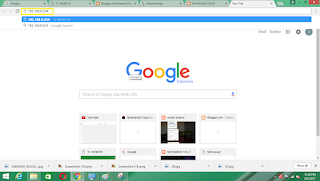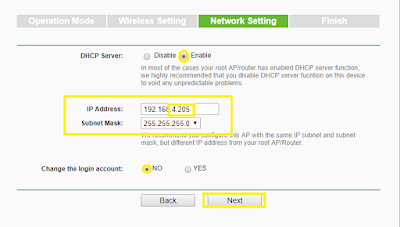Membuat Jaringan Infrastruktur Wireless Acces Point
Assalamu'alaikum Wr Wb
Pada artikel ini saya akan membantu anda untuk membuat Jaringan Infrastruktur Wireless Acces Point secara detail.
Alat Yang harus disediakan :
1. Pertama sediakan Satu Paket Wireless Access Point, Perhatikan gambar :
1. Antena
2. Kabel Power
3. USB Wireless Adapter
4. Kabel LAN
5.Wireless Access Point
Langkah-langkah yang harus kita lakukan yaitu :
2. Setting terlebih dahulu pada DHCP di PC , Perhatikan gambar :
3. Ketikkan pada URL Google dengan alamat : 192.168.0.254 Yang terdapat pada bagian bawah Acces Point.

|
IP : 192.168.0.254
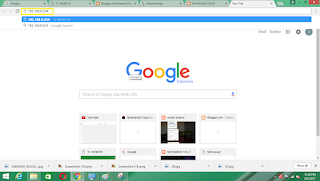 |
4. Setelah itu akan muncul tammpilan seperti pda gambar berikut :
 |
| Isikan User Name & Password sebagai admin |
5. Lalu ikutilah langkah-langkah seperti pada gambar berikut :
 |
| Pilih "Next" |
 |
| Pilih yang atas setelah itu "Next" |
 |
| Isikan Nama Jaringan dan Password sesuai selera, Dan ganti "Mode Most Secure" |
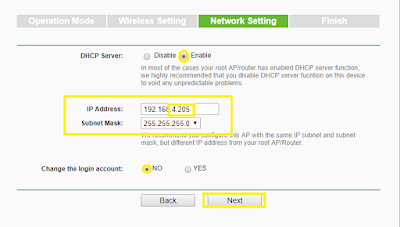 |
Pilih "Enable", Lalu Isikan IP sesuai selera, Pilih "No" Lalu "Next"
|
6. Kemudian pilih "Save" dan "Finish" Tunggu sampai prosenya selesai.
7. Setelah selesai klik DHCP . Lalu isikan seperti pada gambar :
Klik "Save"
Klik "OK"
 |
Lalu "Clik here" yang berwarna biru.
|
8. Kemudian di "
Reboot" . Perhatikan gambar :
 |
| Lalu "OK" |
9. Ganti kabel LAN yang terhubung tadi dengan kabel LAN yang terhubung pada internet.
10. Setelah itu sambugkan PC dengan WIFI yang sudah kita buat tadi.
 |
| Masuk "SSID WIFI" yang kita buat. |
 |
Masukkan "PASSWORD'
|
11. Setting DHCP melalui Control Panel, Seperti gambar berikut :
12. Setelah terhubung pada internet cobalah untuk mengakses ke internet.
Demikian artikel dari saya, Jika ada kesalahan dalam penulisan mohon di maafkan.
TERIMA KASIH